Excel2007中创建数组公式
在Excel2007中创建数组公式可以对两组或两组以上的数据(两个或两上以上的单元区域)同时计算。在数组公式中使用的数据称为数组参数,数组参数可以是一个数据区域,也可以是数据组常量(经过特殊组织的常量表)。
我们在前面介绍的公式都是只执行一个简单计算后,再返回一个运算结果。如需要同时对一组或两组以上的数据进行计算,计算的结果可能是一个,也可能是多个,这种情况就只有数组公式才能处理。掌握数据公式的创建方法,对于计算大量数据很有帮助。
下面以计算图1所示Excel工作表中“金额”列的结果值为例,介绍创建数组公式的方法。
步骤1 选择要存放计算结果数据的单元格区域E3:E9,如图1所示。
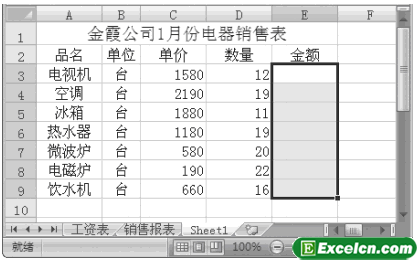
图1
步骤2 在当前活动单元格中输入数据公式“=C3:C9*D3:D9”,如图2所示。

图2
步骤3 按“Ctrl+Shift+Enter”组合键,计算出结果值,如图3所示。
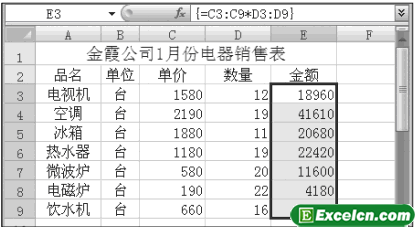
图3
通过数组公式运算得到结果值后,再选中这些结果值所在的单元格,就可以在编辑栏中看到所使用的公式,它们的公式都是一样的,不会随着单元格的坐标改变而改变。实际上,对图1所示工作表中的运算,在对一个单元格创建公式后,可以通过复制公式的方法对其他单元格再进行运算,这样的结果是每一个单元格中都保存一个公式;而若采用数组公式,无论选择了多少个单元格,都只保存一个公式,这样可以极大地节省存储空间。用户还可以编辑一些比较复杂的数组公式。如要在图4所示的工作表中计算“综合测评分”值,假设“综合测评分”=“语文”×0.2+“数学+英语+计算机”×0.8。
步骤1 选择要存放计算结果数据的单元格区域F3:F10,如图4所示。
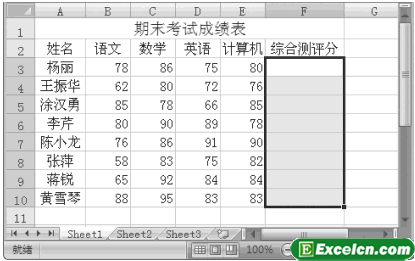
图4
步骤2 在活动单元格中输入数组公式“=B3:B9×0.2+(C3:C9+D3:D9+E3:E9)×0.8”,如图5所示。

图5
步骤3 按键盘“Ctrl + Shift + Enter”组合键,计算出结果值,如图6所示。
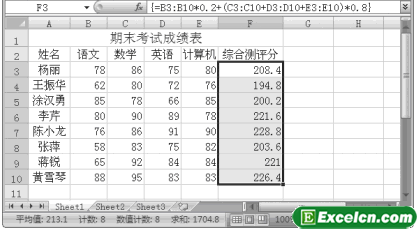
图6
通过学习Excel2007中创建数组公式,我们以后就能在很多工作中用到了,这是作为会计和老师职业必须学习的内容,工作中肯定管用得到的。
需要保留本文链接地址:http://www.excelxx.com/jiaocheng/excel2007/322.html
